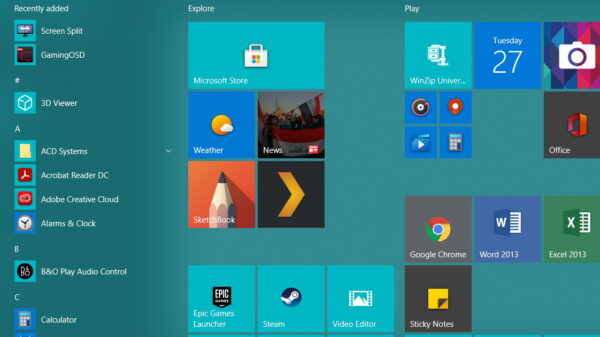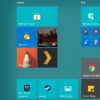ใน Windows 7 มีฟีเจอร์อยู่ตัวหนึ่งที่ชื่อ Parental Control เป็นฟีเจอร์ควบคุมการใช้คอมพิวเตอร์หรือจำกัดขอบเขตการใช้งานของ User ในระบบ จุดประสงค์หลักของฟีเจอร์นี้ ไมโครซอฟต์ออกแบบให้สำหรับคุณพ่อ คุณแม่ ที่ต้องการควบคุมการใช้งานคอมพิวเตอร์ของลูกๆ ของท่าน
วิธีการตั้งค่า Parental Control ก็มีดังนี้…
1.พิมพ์ parental controls ลงในช่องว่าง Search ของ Start Menu แล้วกดคีย์ Enter หรือคลิกที่ Start Menu > Control Panel > User Accounts and Family Safety คลิกเลือก Parental Controls
2.เมื่อหน้าต่าง Parental Control ให้คลิกสร้าง User ใหม่ ที่ต้องการที่ Create a new account ให้ตั้งระดับของ User เป็น Standard user
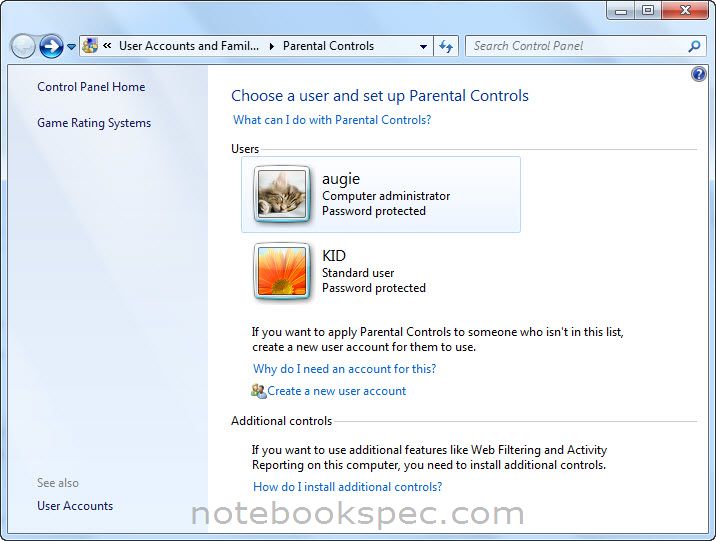
3.เมื่อสร้าง User เสร็จเรียบร้อย กลับมาที่ Parental Controls คลิกไปที่ User ที่ต้องการจำกัดการใช้งานคอมพิวเตอร์
4.จะมาที่หน้าต่าง User Controls ที่หัวข้อ Parental Controls: ให้คลิกเลือกที่ On, enforce current settings แล้วมาดูที่หัวข้อ Windows Settings จะมีรายการที่ต้องการจำกัดการใช้งานอยู่ 3 รายการ ดังนี้
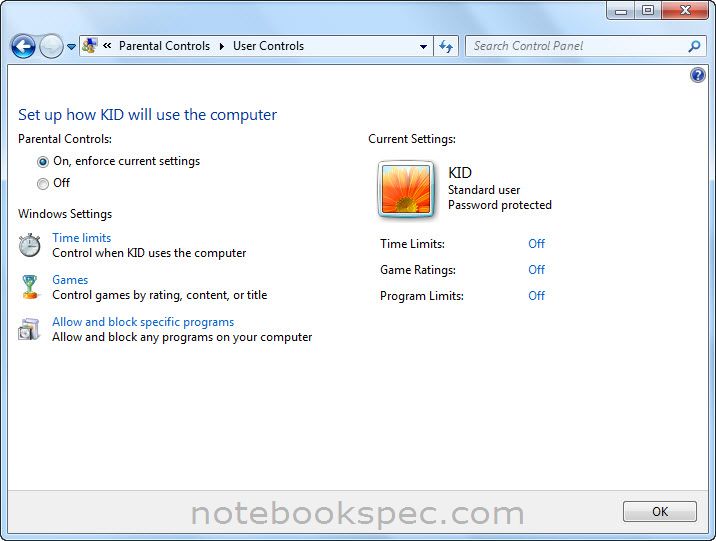
- Time limits ? เป็นการกำกัดเวลาการใช้งาน จะมีหน้าต่าง Time Restrictions เปิดออกมา คุณก็เพียงใช้คลิกเลือกเวลาที่ไม่ให้ใช้คอมพิวเตอร์ที่ตารางในหน้าต่าง เสร็จแล้วก็คลิก OK
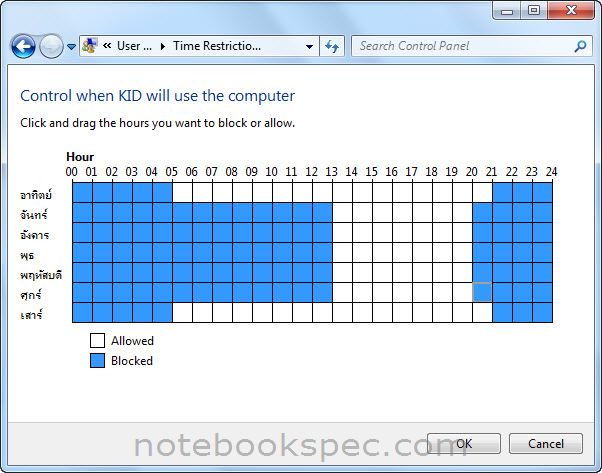
?
- Games ? ควบคุมการเล่นเกมส์ คุณสามารถตั้ง rating ด้านความรุนแรงของเกมส์ ตั้ง contents ด้านเกมส์สำหรับเด็ก หรือ ผู้ใหญ่ หรือไม่ให้มีหรือมี ภาพแบบหนังสีชมพู ได้โดยคลิกที่ Set game ratings และ Block or Allow specific games ซึ่งทั้งสองรายการนี้จะมีคำสั่งรายละเอียดปลีกย่อยลึกลงไปอีก
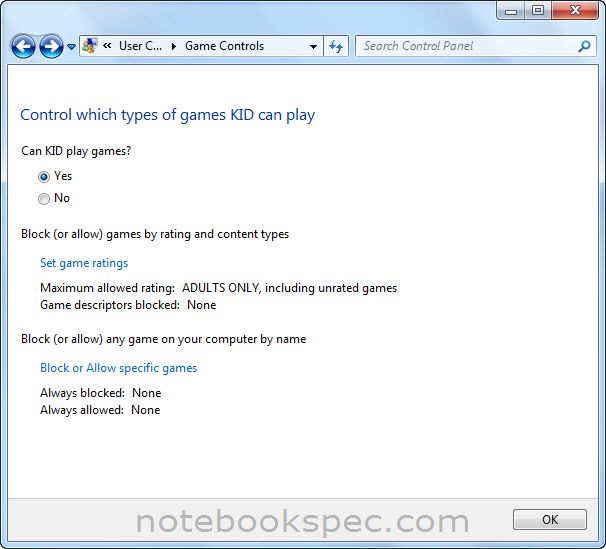
- Allow and block specific programs ? ตัวเลือกนี้เป็นการควบคุมไม่ให้รันโปรแกรมในเครื่อง
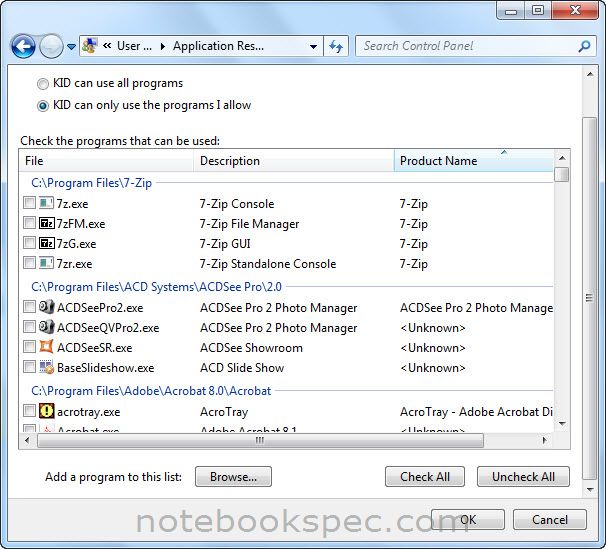
แค่นี้คุณก็สามารถควบคุมการใช้คอมพิวเตอร์ของเด็กๆในบ้านได้แล้วครับ สำหรับคุณที่ทำหน้าที่เป็น Admin ดูแลระบบ จะเอาไปควบคุมผู้ใหญ่บ้างก็ไม่ว่ากันนะครับ (เพราะผู้ใหญ่นะตัวดีชอบเปิดหนังสีชมพูดูในเวลางาน)